您的亚马逊音乐 个应用程序是否拒绝打开?或者,您是否遇到应用程序无法播放音乐文件的问题?无论哪种方式,应用程序或您的手机都有问题。我们将向您展示几种方法来解决 Apple iPhone、iPad 和 Android 手机上的 Amazon Music 问题。
亚马逊音乐应用程序无法运行的一些原因包括您的互联网连接无法正常工作、亚马逊服务器已关闭、音乐应用程序存在缓存问题以及您的应用程序版本已过时。
<跨度>1。检查您的 Wi-Fi 或移动数据连接
Amazon Music 需要流式传输您的多媒体内容 持续访问互联网。如果您的互联网连接出现问题,该应用程序将无法按预期运行。
检查您手机的互联网连接并确保其活跃且稳定。您可以通过启动手机的网络浏览器并打开网站来验证连接状态。如果您可以加载该网站,则表明您的连接正常。如果网站加载失败,则表明您的连接有问题。
您可以在 Wi-Fi 和蜂窝数据之间切换以使音乐应用正常运行。您还可以尝试解决您的互联网问题 或寻求互联网服务提供商的帮助。
2。查看亚马逊音乐是否已关闭
与其他流媒体服务一样,亚马逊的音乐服务器可能会出现故障,从而导致您的应用出现流媒体问题。在这种情况下,音乐应用要么根本不会播放任何歌曲,要么不会显示您的歌曲列表。
检查服务是否遇到问题的一种方法是访问 下探测器 等网站。该网站将告诉您 Amazon Music 是否面临中断。
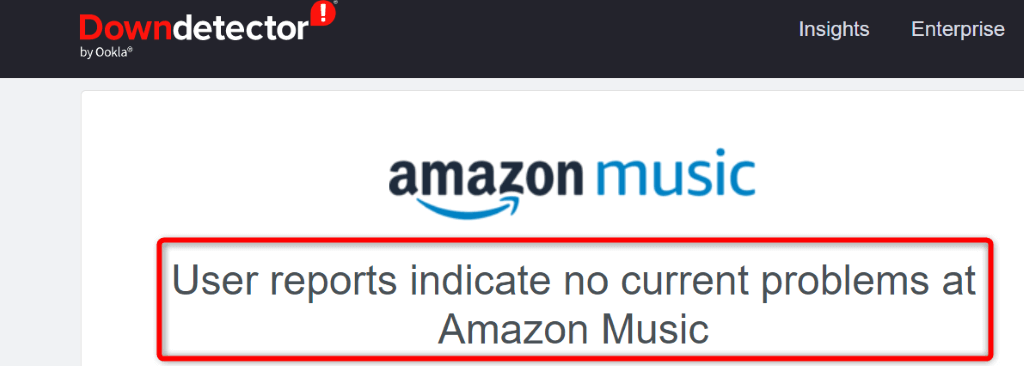
如果服务确实出现故障,您将不得不等待亚马逊将其恢复。不幸的是,您无法解决该问题。
3。强制关闭并重新打开应用程序以修复 Amazon Music 无法运行的问题
亚马逊音乐的小故障可能会导致您的歌曲停止播放。在这种情况下,您可以在手机上强制退出并重新启动应用程序 来解决问题。
请注意,您只能在 Android 上强制关闭应用。您必须在 iPhone 和 iPad 上以通常的方式关闭并重新打开该应用程序。
在 Android 上.
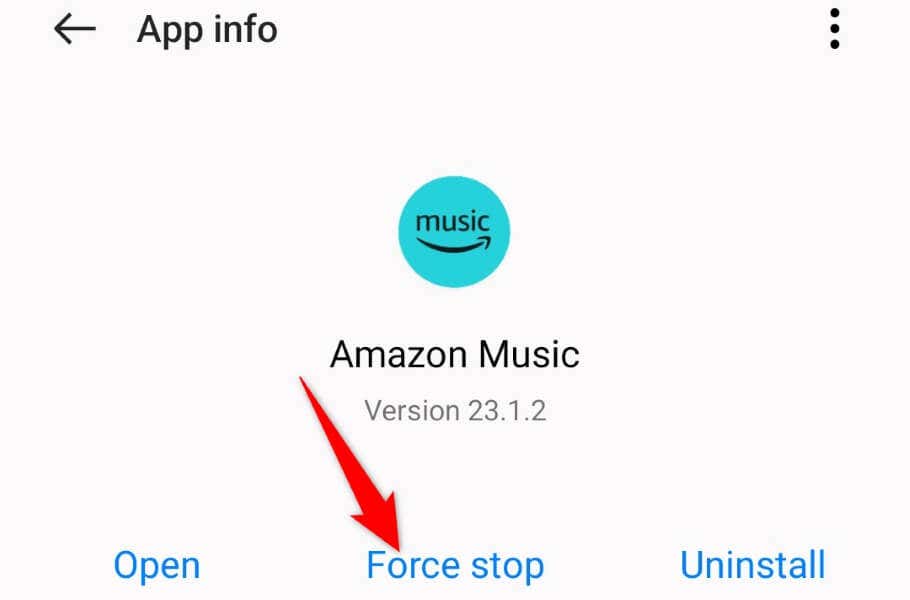
在 iPhone 和 iPad 上
4。重新启动您的 iPhone、iPad 或 Android 手机
如果重新启动应用未能解决您的问题,请重新启动你的手机 解决问题。您的手机可能遇到系统故障,导致您安装的应用程序出现故障。 重启手机 应该可以解决该问题。
请确保在 关闭您的设备 之前保存未保存的工作。
在 Android 上

在 iPhone (iOS) 上
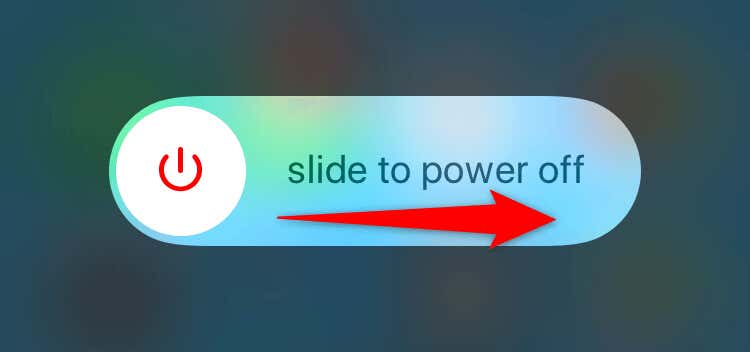
在 iPad (iPadOS) 上
5。清除亚马逊音乐的缓存文件
Amazon Music 将缓存文件存储在您的设备上,以便更快地向您提供内容。这些文件有时会损坏,从而导致各种应用程序问题。您的 Amazon Music 应用程序无法运行或无法播放歌曲可能是由于应用程序缓存错误造成的。.
幸运的是,您可以在 清除手机上应用程序的缓存文件 之前解决该问题。这将删除有问题的缓存,从而允许应用程序重建一个没有问题的全新缓存。
清除应用的缓存后,您不会丢失已保存的播放列表、登录会话或其他数据。另请注意,您只能删除 Android 上应用程序的缓存文件。您必须卸载并重新安装该应用程序才能清除 iPhone 和 iPad 上的缓存。
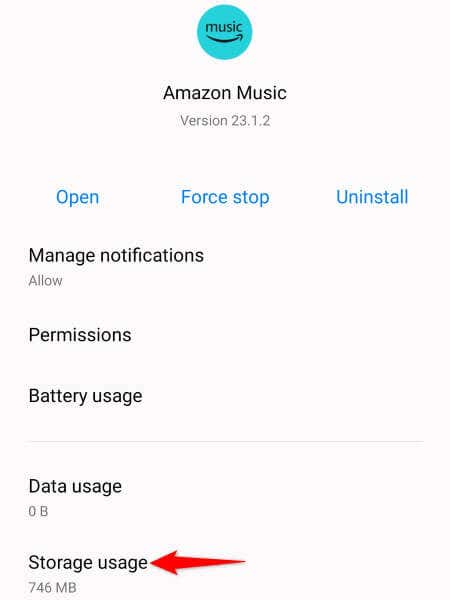
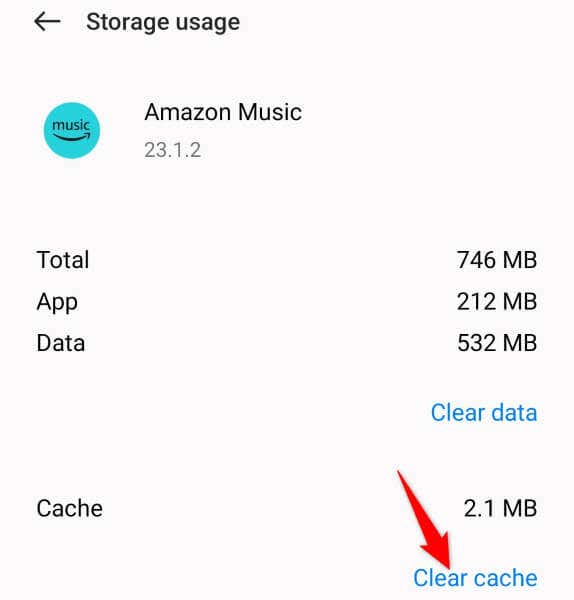
如果清除缓存后问题仍然存在,请选择清除数据来删除应用的数据文件。这会让您退出应用程序,但有助于解决许多问题。
6。更新手机上的亚马逊音乐
过时的应用程序版本通常无法正常运行,您的 Amazon Music 版本可能就是其中之一。旧的应用程序版本会导致崩溃、稳定性和各种其他问题。
幸运的是,您只需更新手机上的应用程序 即可解决该问题。这样做既快速、简单又免费,我们将向您展示如何操作。
在 Android 上
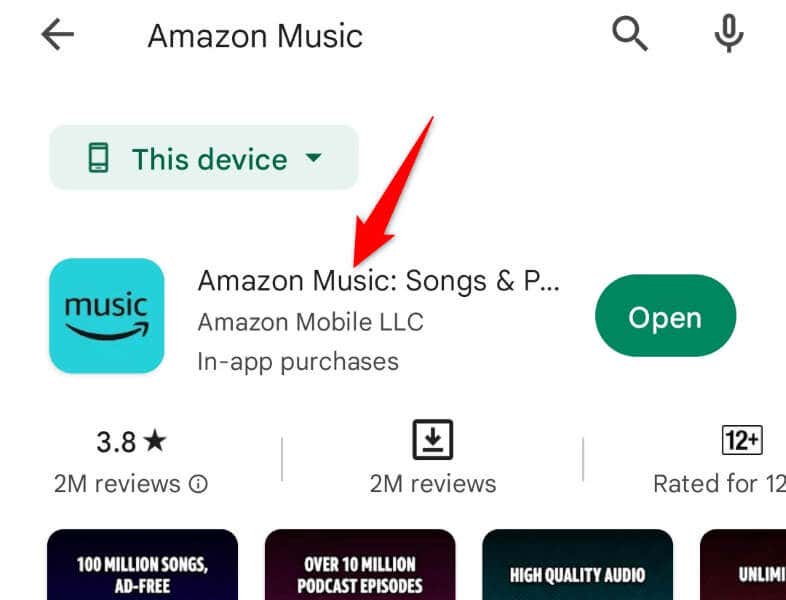
在 iPhone 和 iPad 上
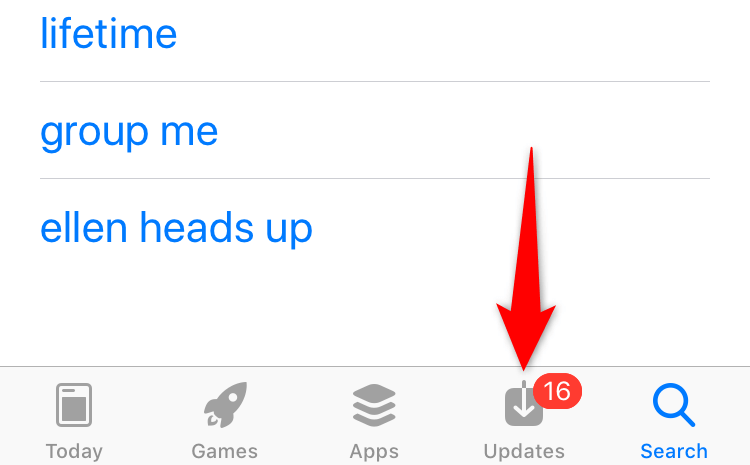
7。在智能手机上卸载并重新安装 Amazon Music
如果您的 Amazon Music 应用程序继续无法正常工作,则您的应用程序的核心文件可能有问题。您无法自行修复这些文件,因此您最好的选择是删除当前应用程序 并从设备上相应的应用程序商店重新下载并重新安装该应用程序。.
这样做会删除所有当前的应用程序文件,并删除任何可能有问题的文件。然后,重新安装应用程序会带来没有问题的新文件。
重新安装音乐应用程序时,您必须重新登录您的亚马逊帐户,因此请随身携带登录信息。
在 Android 上
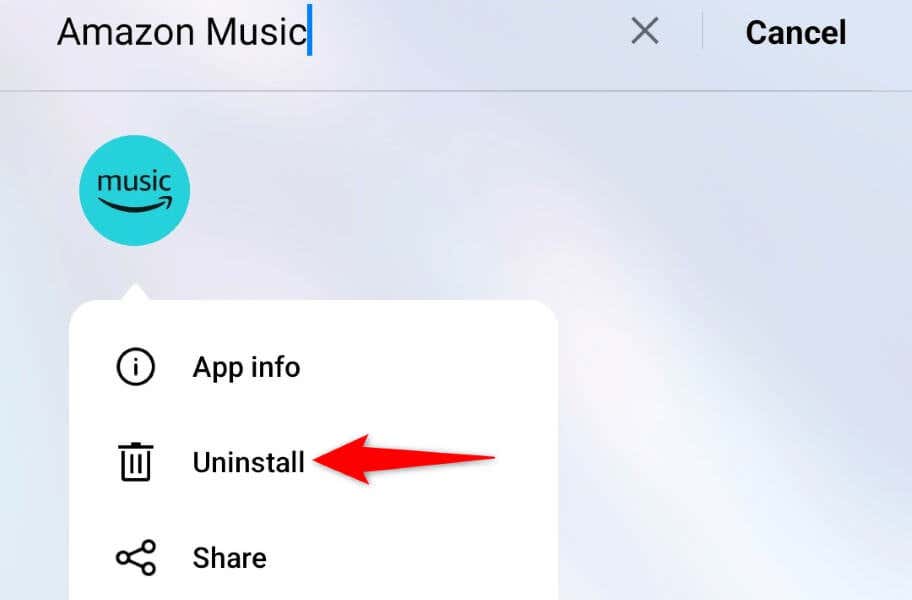

在 iPhone 和 iPad 上
解决 Amazon Music 的问题并恢复您的收听会话
Amazon Music 的问题可能会导致您无法在该应用上收听您喜爱的音乐曲目。如果重新启动应用程序后您的问题仍未消失,请按照上述方法操作。然后,您的手机上就会有一个固定的音乐应用程序。
完成后,启动应用程序并继续听你最喜欢的歌曲 。
.